sony iso系统重装图文详细教程
不少用户都不知道sony iso系统重装的方法是什么,于是在网上向小编求助,想要一篇sonyiso系统的安装方法。为了帮助大家学会sonyiso系统的安装方法,小编决定接下来就给大家分享一下sony iso系统重装教程,一起来看看吧。
准备工作:
第一、系统镜像文件,可以下载:
系统的镜像文件可以到中关村在线-硬件论坛系统板块下载
第二、也可以使用下面的工具软件将光盘保存成.iso文件。
第三、将BIOS启动设备中第一启动项设置成USB设备。
详细设置说明:BIOS如何设置U盘启动
下面简单的写一份教程,关于如何使用工具软件制作U盘的Windows 7启动安装盘的。
其实制作可引导的DOS U盘和刻录光盘一样,只不过用的程序稍有区别而已.下面就是详细的操作步骤和所需的相关文件.
U盘制作:
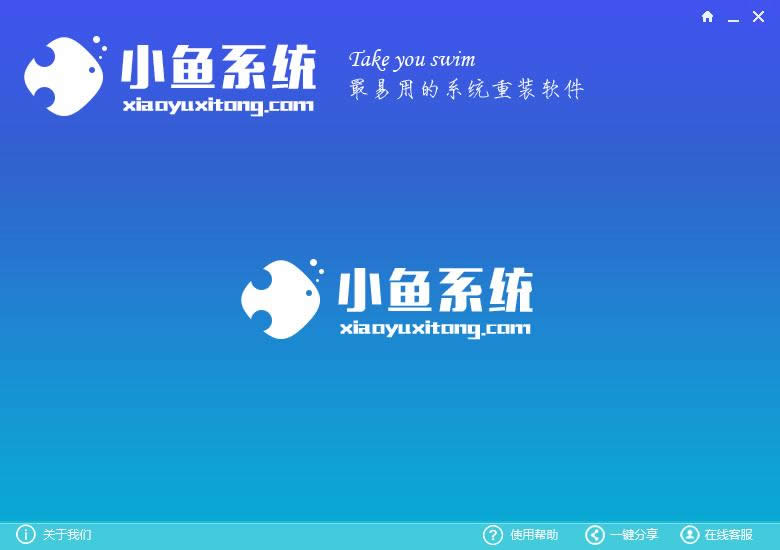
sony iso系统重装教程图1
1、 怎么重装电脑系统?首先运行UltraISO
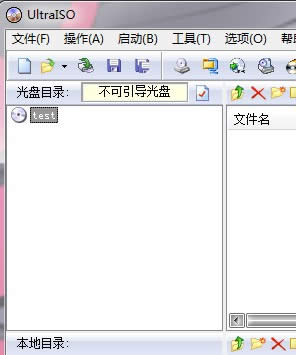
sony iso系统重装教程图2
2、 在主菜单选“文件”-〉“打开”,出现“打开ISO文件对话框”
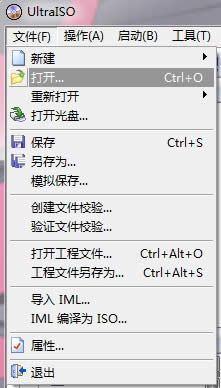
sony iso系统重装教程图3
3、 在主菜单选“启动光盘”-〉“写入硬盘映像”,出现“写入硬盘映像”对话框
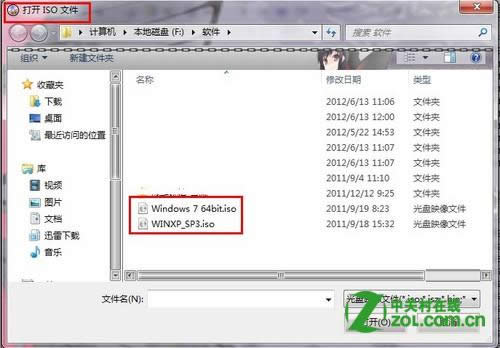
sony iso系统重装教程图4
4、 插入U盘,选择写入硬盘镜像,选择USB-HDD/USB-ZIP/USB-HDD+/USB-ZIP+模式之一,点击“写入”按钮,UltraISO会提示“警告!驱动器(-X-: -容量-)-型号- 上的所有数据会丢失! 您确定继续吗?”,点击“是”即开始启动U盘制作
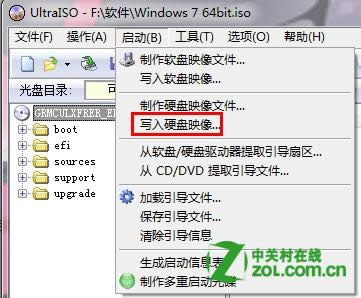
sony iso系统重装教程图5
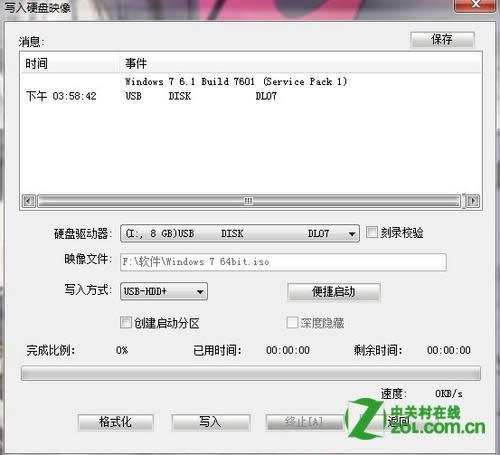
sony iso系统重装教程图7
6、 等待制作完成后拔出U盘,完成。
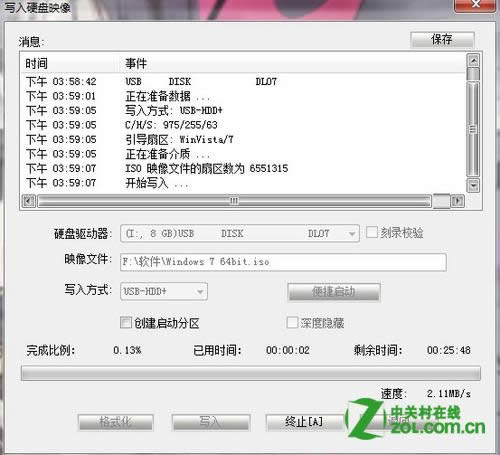
sony iso系统重装教程图8
上面所介绍的就是sony iso系统重装教程了,只要你跟着小编所分享的教程一步步去操作的话,就可以轻松做航我sonyiso系统安装的方法了哦!从此以后重装系统再也不用求爷爷告奶奶了,是不是特别方便呢?小编也是这样认为的哦。